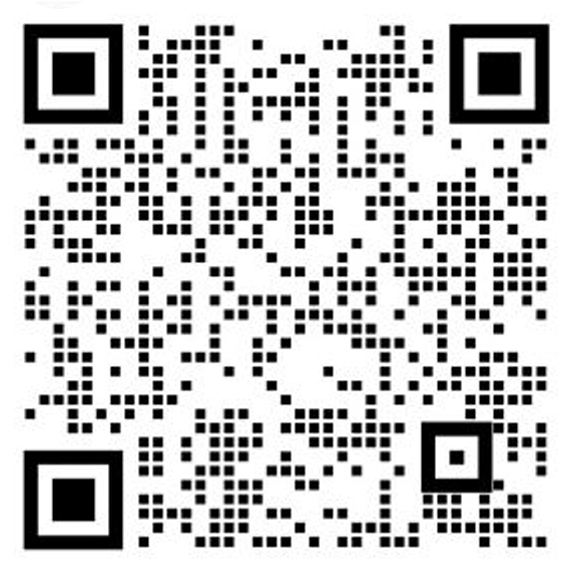智能对账页面基础操作
- 搜索对账单
操作路径:应收→智能对账→顶部搜索栏
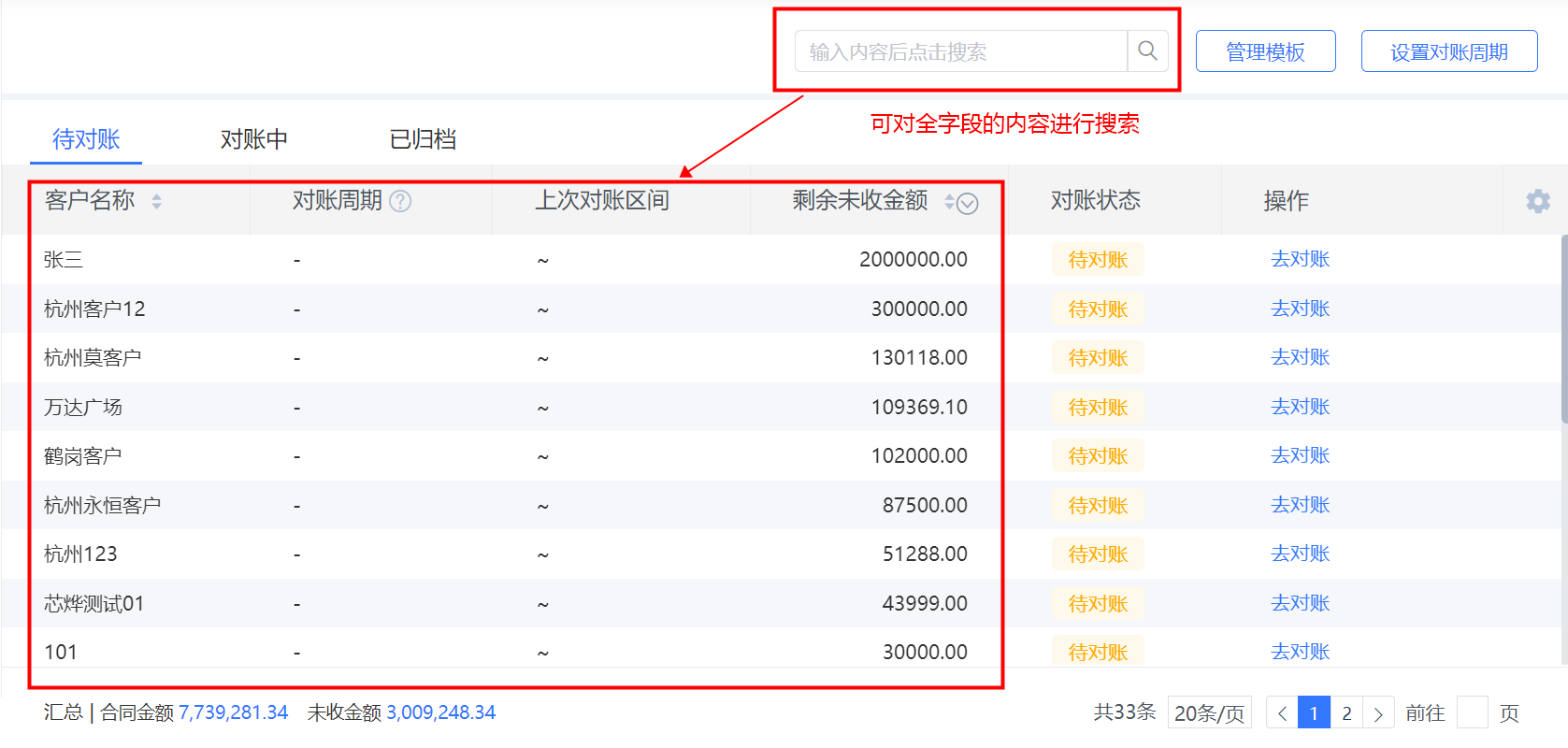
搜索结果实时展示在下方
- 列表排序/筛选/设置

点击相应图标对对账列表字段进行排序和筛选

注意:对账周期颜色代表不同含义

点击对账信息列表右上角设置图标,开始编辑表格字段。
- 金额汇总
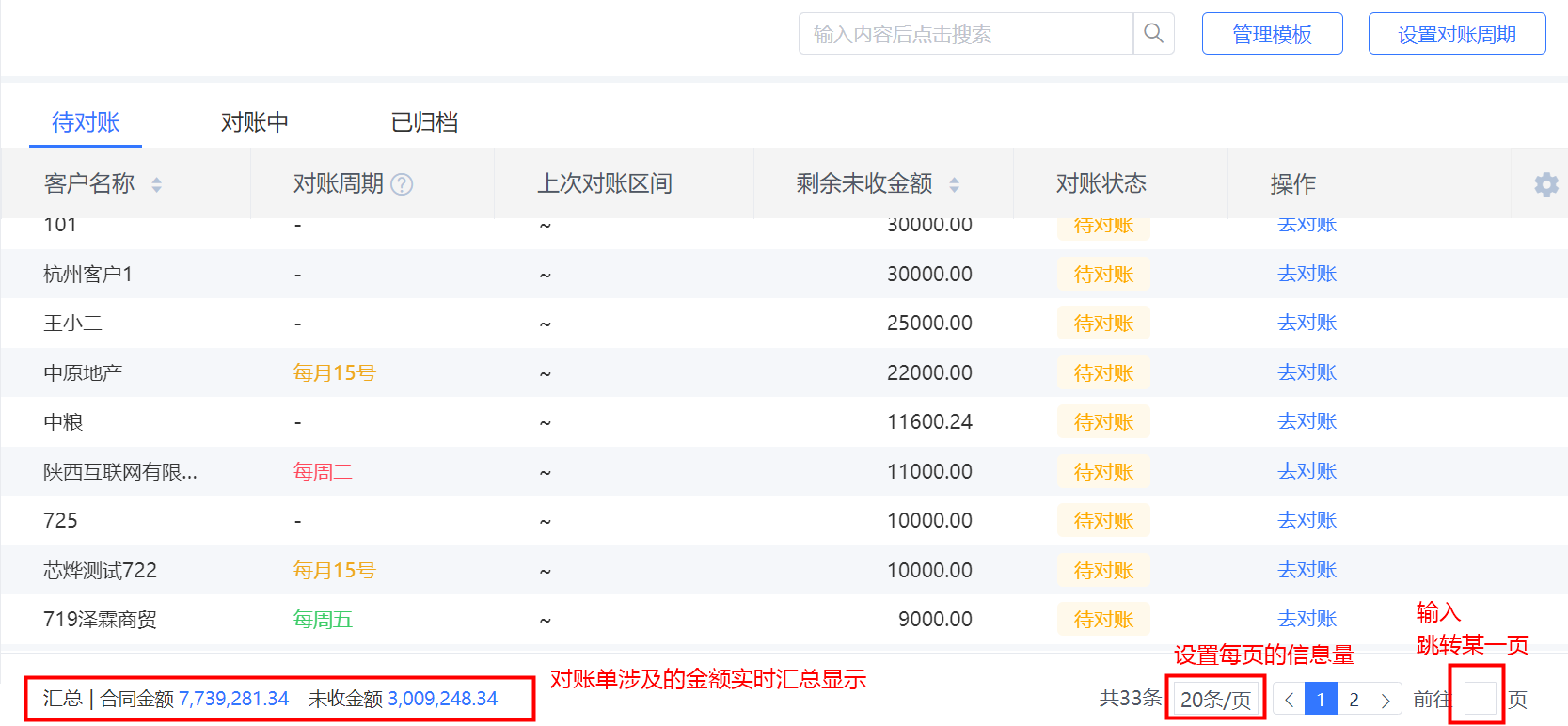
管理对账模板
操作路径:应收→智能对账→右上角“管理模板”

模板库概览:点击右上角创建新模板,或点击编辑左边模板库里的模板

编辑对账单模板:在页面左半部分选择模板进行编辑
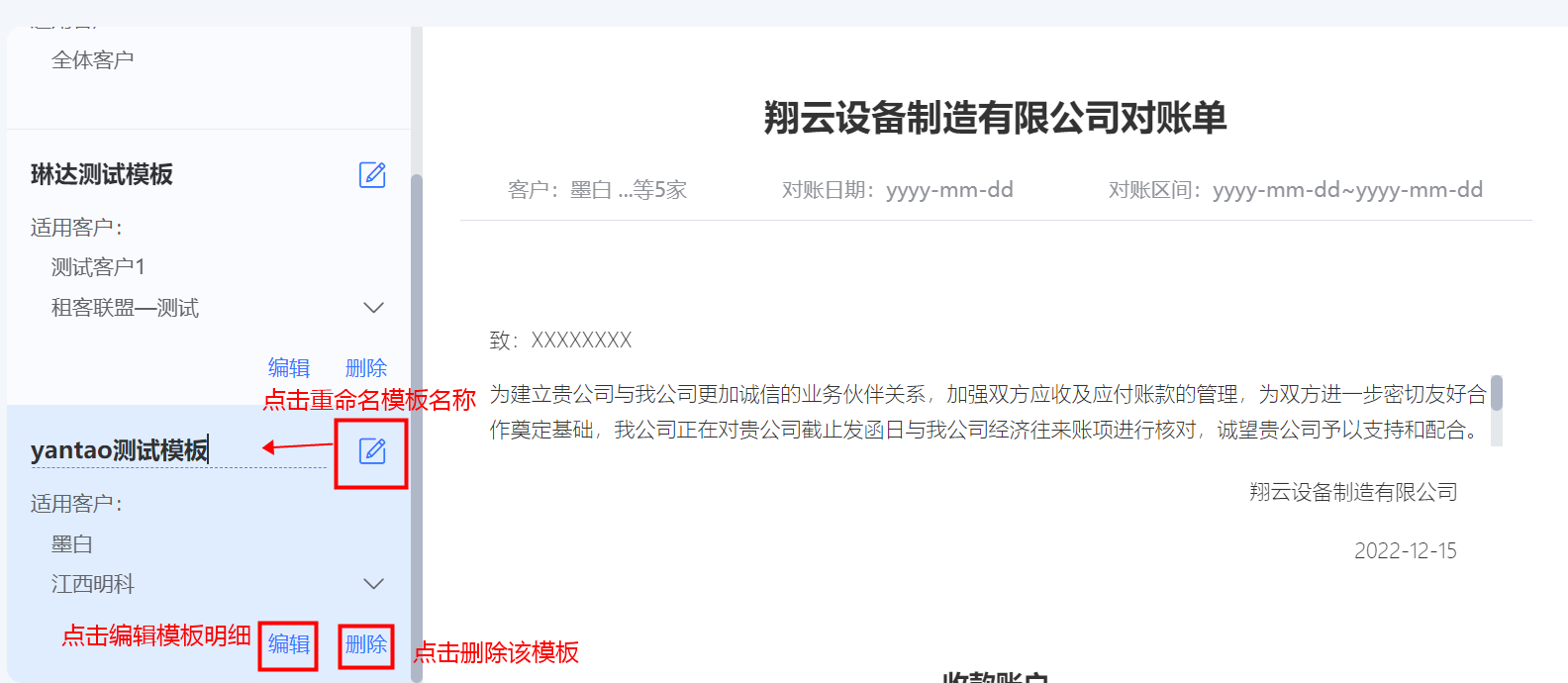
1.重命名对账单模板名称
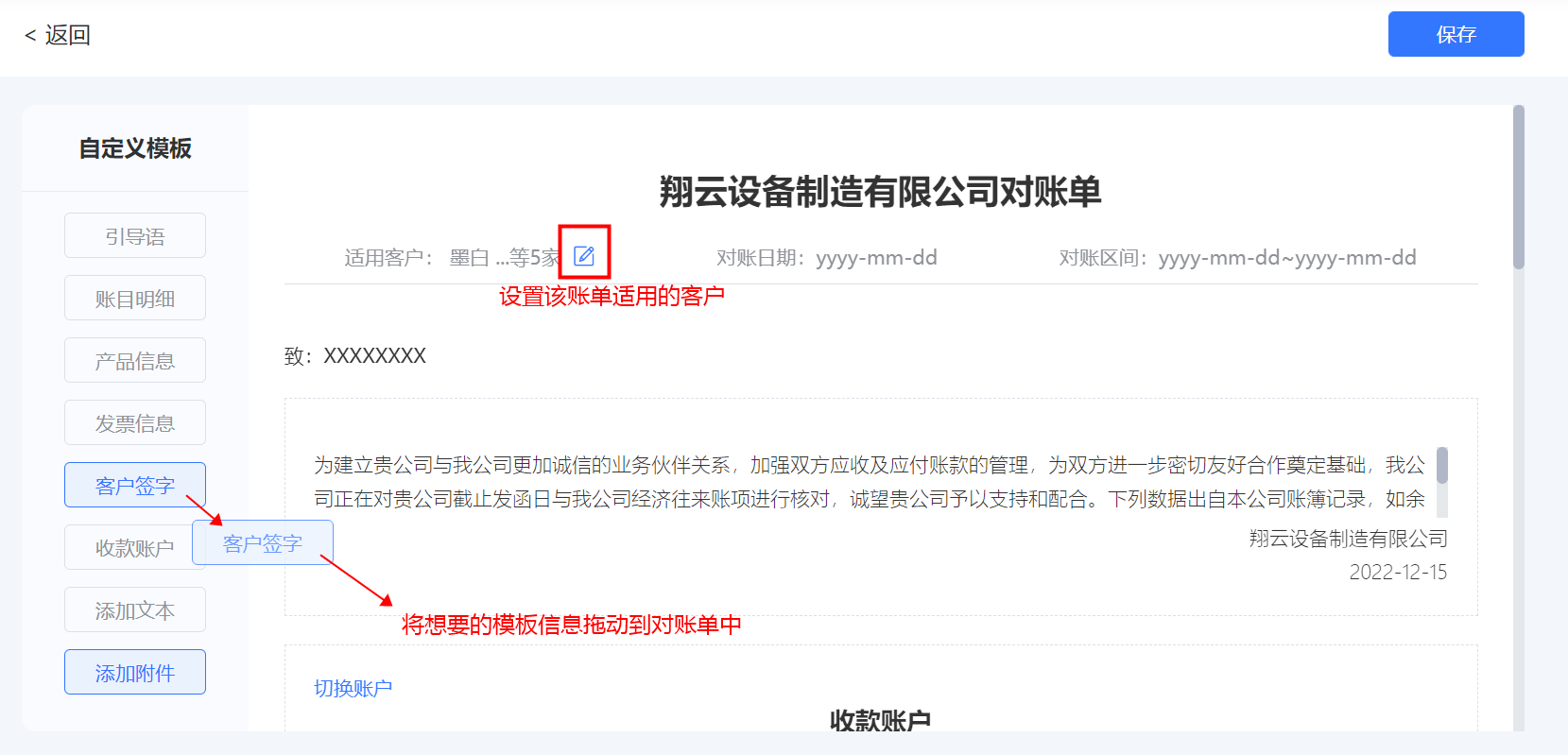
2.编辑对账单模板
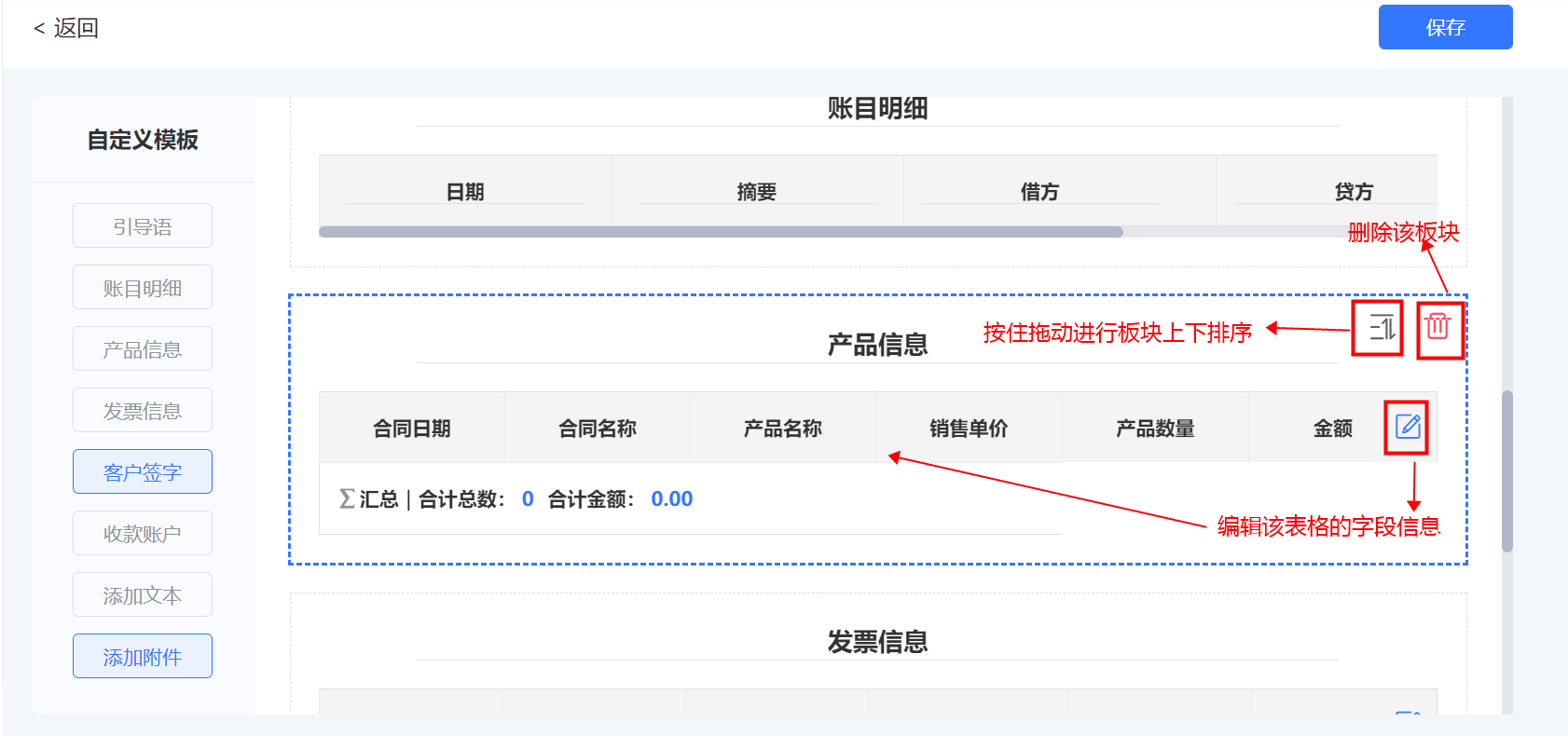
2.编辑对账单模板
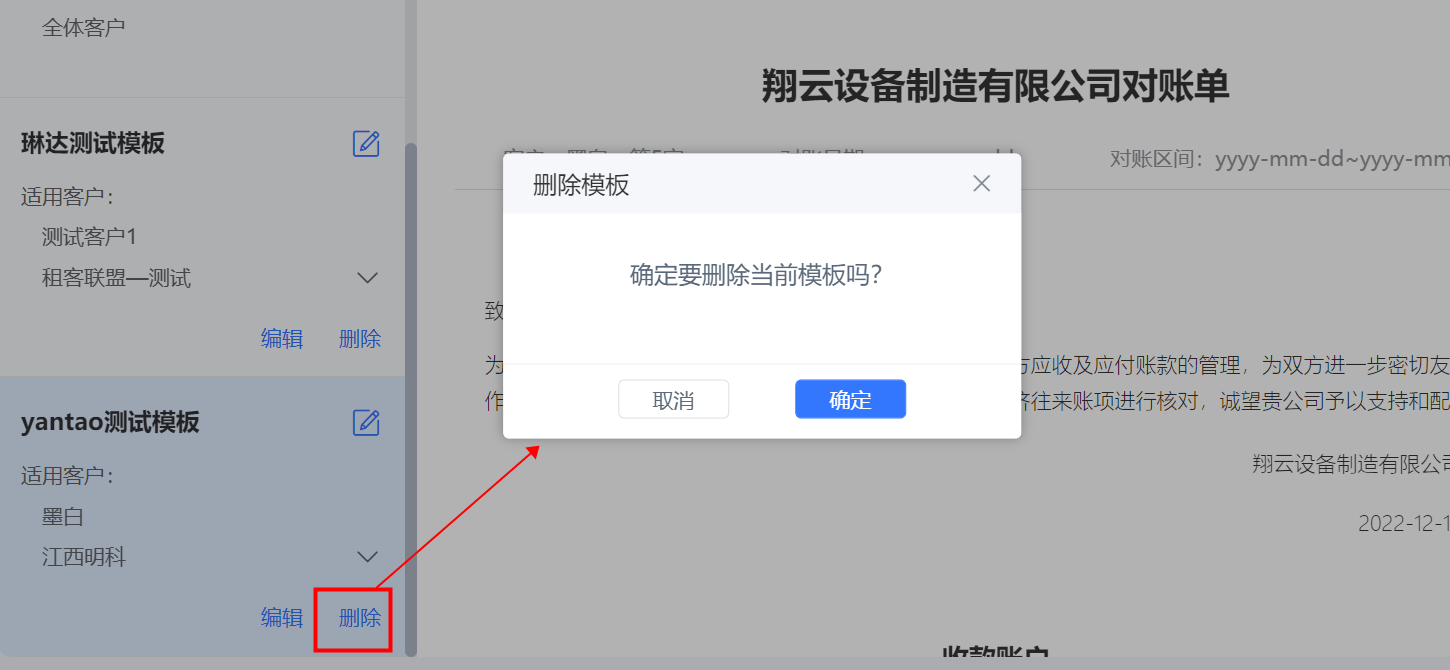
3.删除对账单模板
创建对账单模板:在页面右上角选择创建新模板
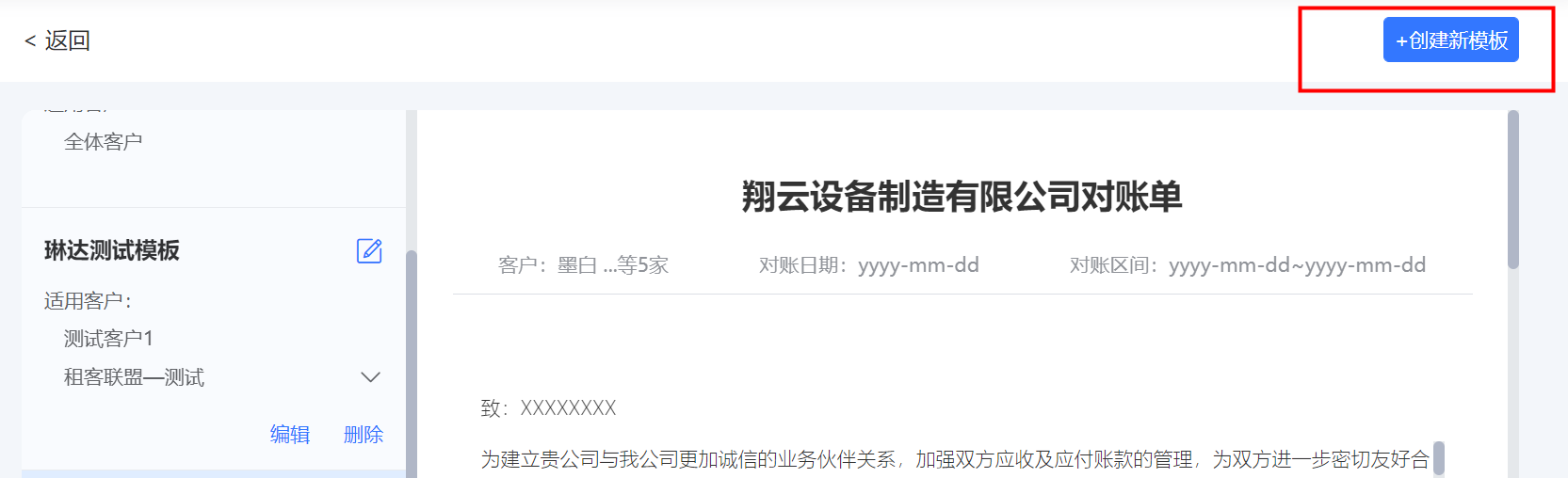
应收→智能对账→右上角“管理模板”→创建新模板
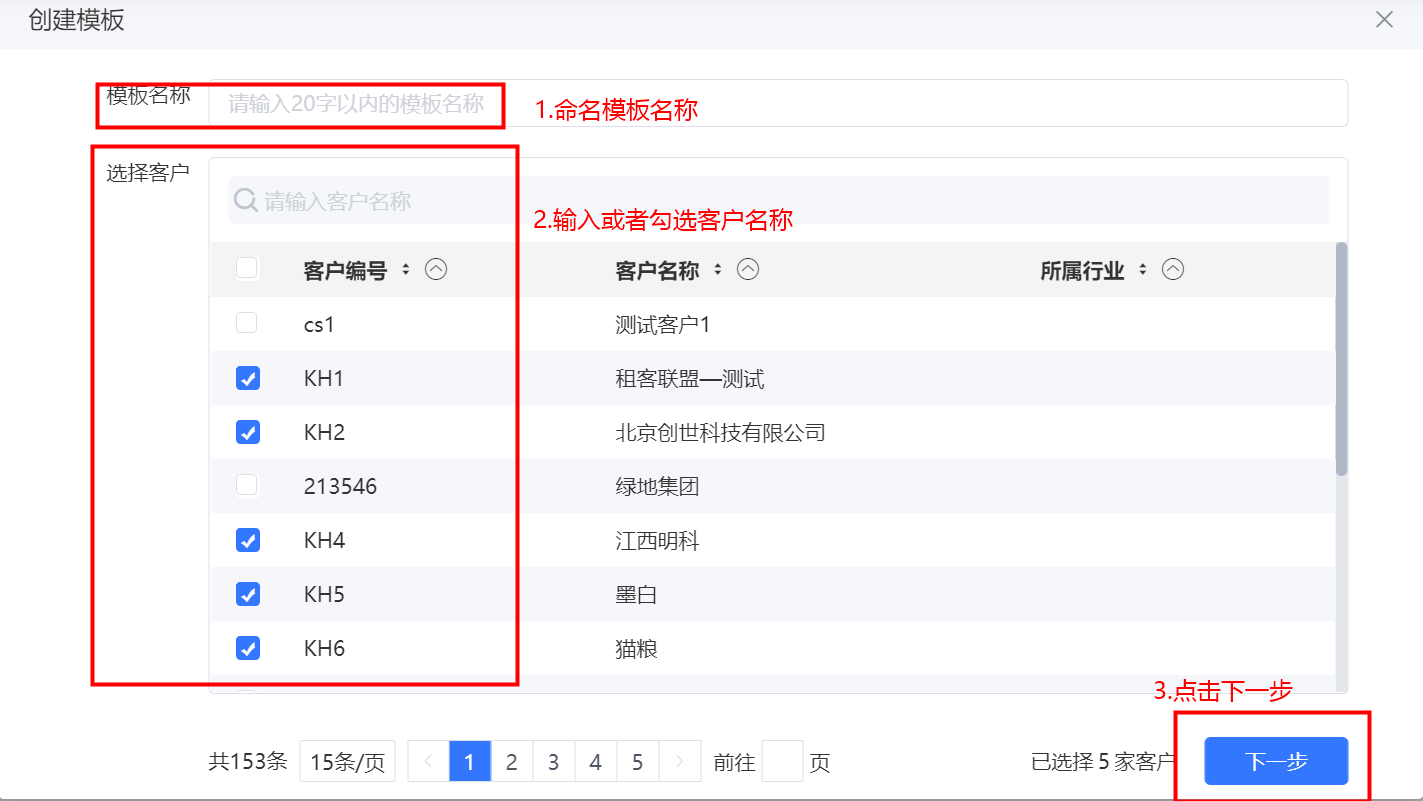
设置模板名称、适用客户
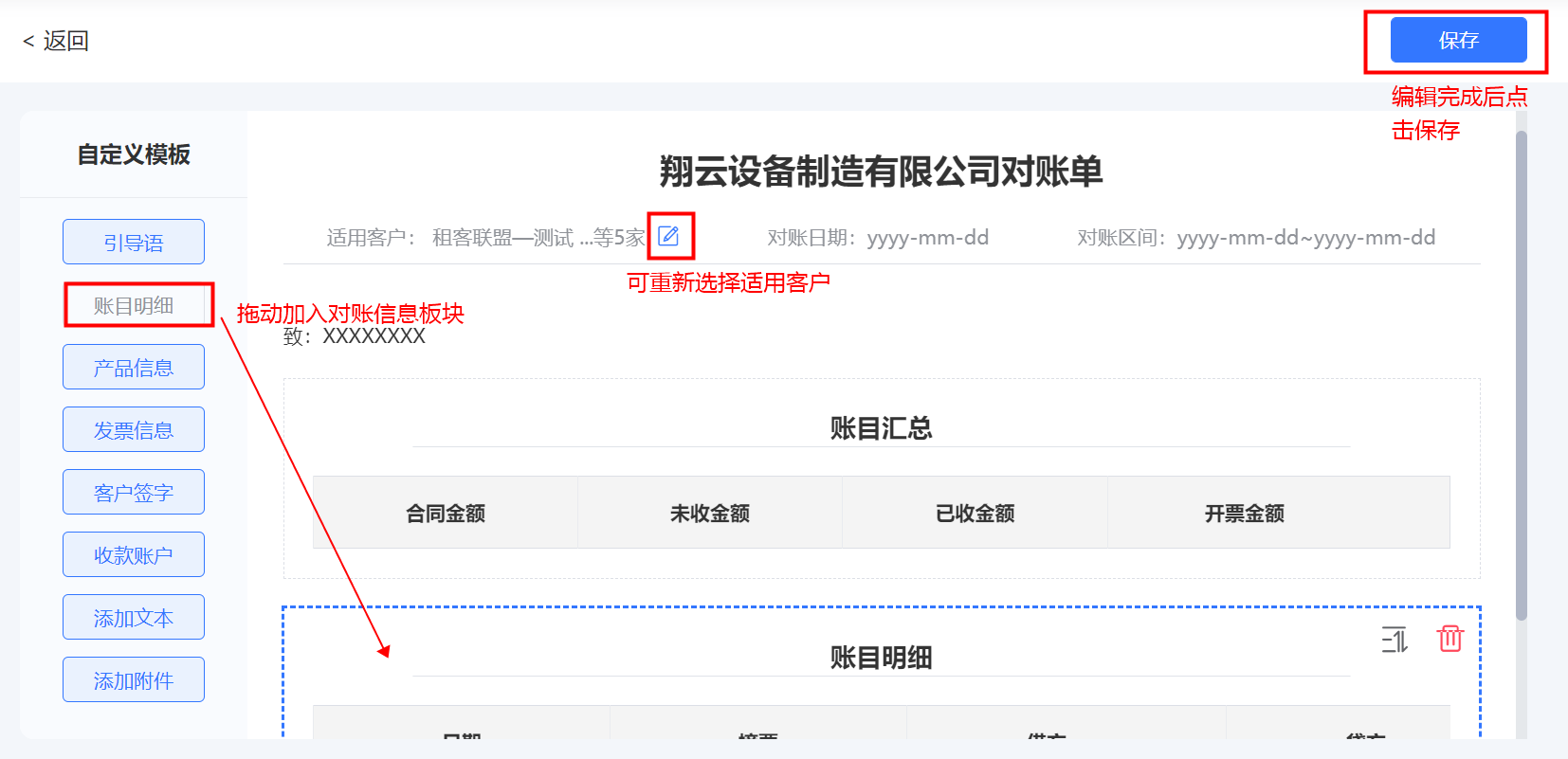
编辑对账模板具体信息,完成后点击保存
设置对账周期
操作路径:应收→智能对账→右上角“设置对账周期”


设置全部客户对账周期
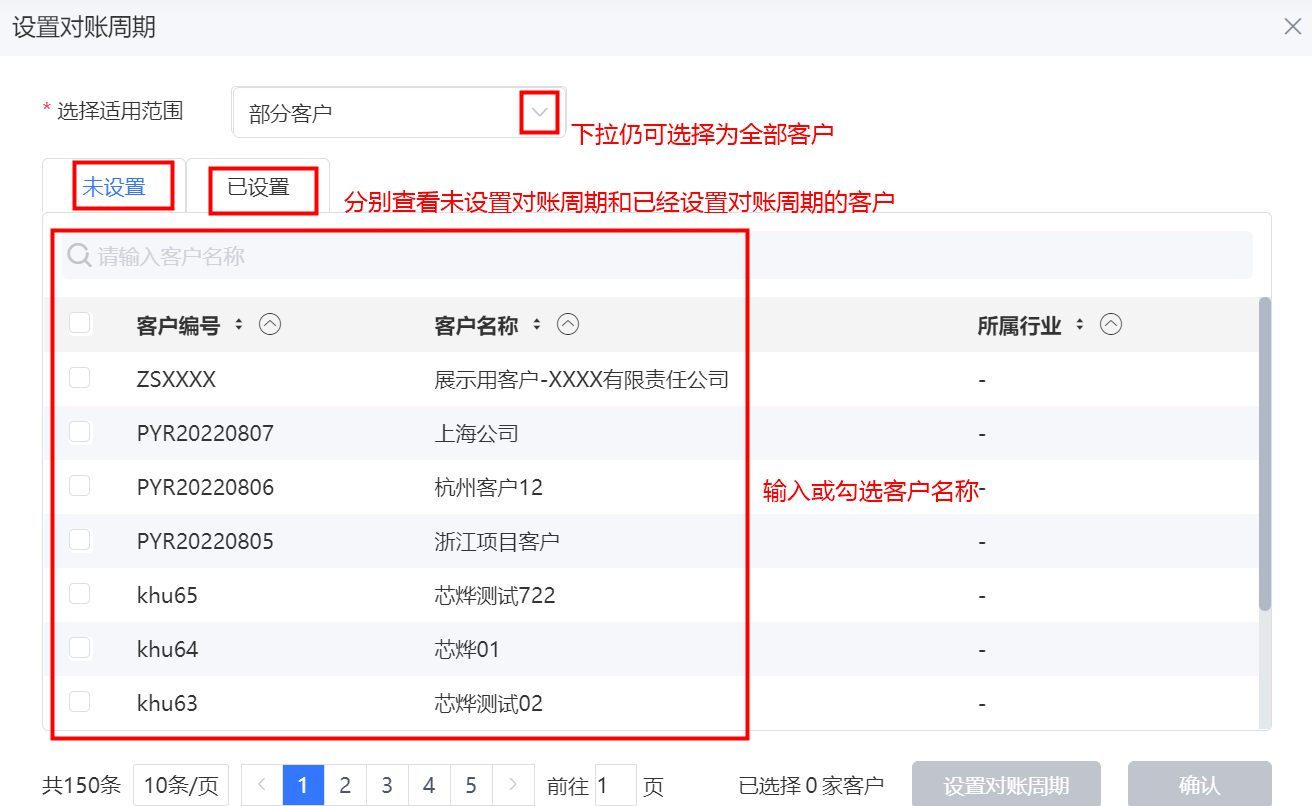
设置部分客户对账周期-选择客户

设置部分客户对账周期-设置周期后确认
分类查看不同状态的对账单
- 如何发送对账单
操作路径:应收→智能对账→查看对账列表→待对账栏

1.点击选择客户“去对账”

2.进入对账模板:设置对账区间为对账的时间范围、可更换或重建模板。最后预览对账单、发送给客户。

点击发送对账单,系统将自动生成二维码链接。
- 查看正在对账的账单动态
操作路径:应收→智能对账→查看对账列表→“对账中”栏

点击对账中的账单列表蓝字“详情”或者某行的任意位置,进入详情页
查看对账单详情:
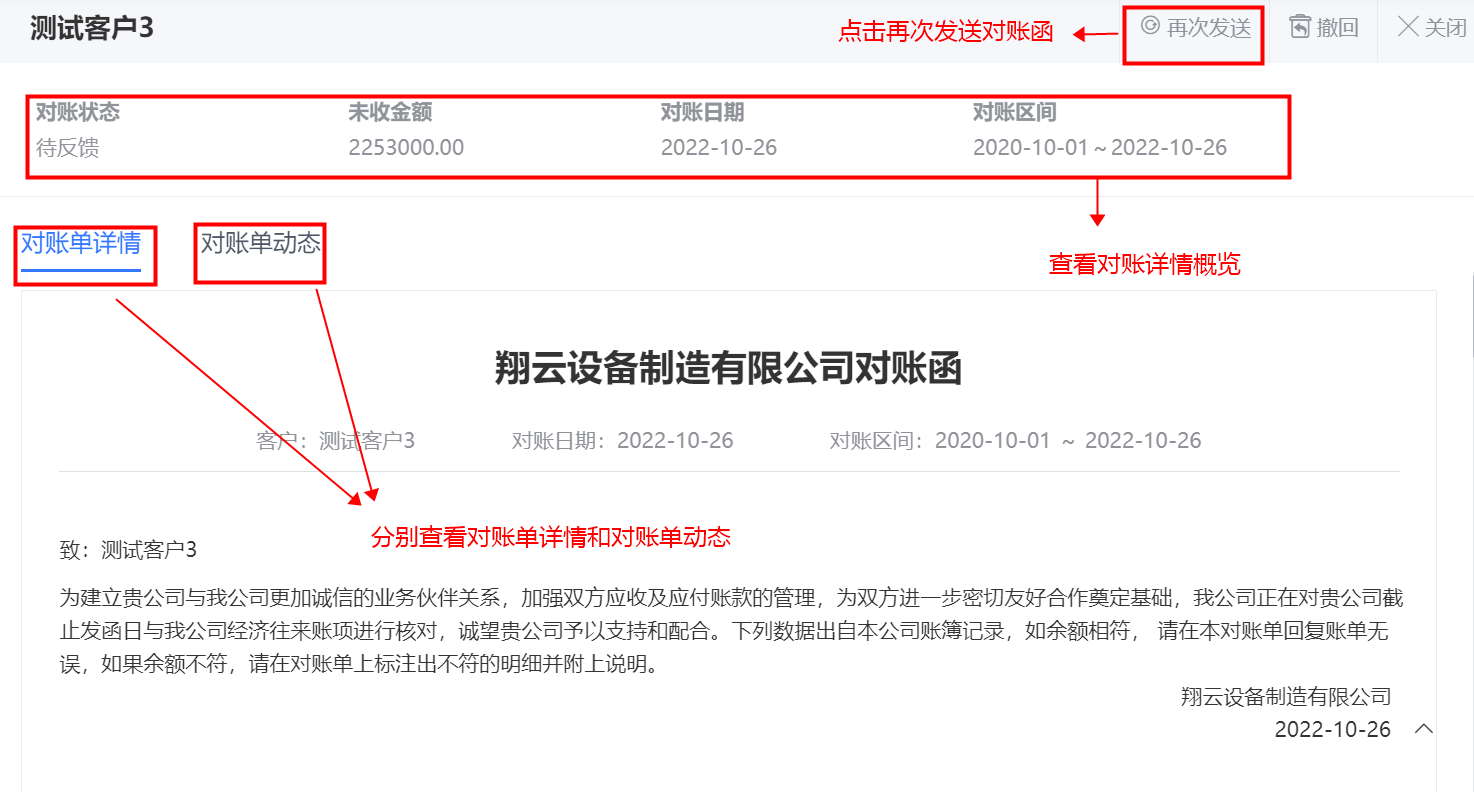
正在对账-待反馈的账单详情页
查看对账单状态和对账记录:
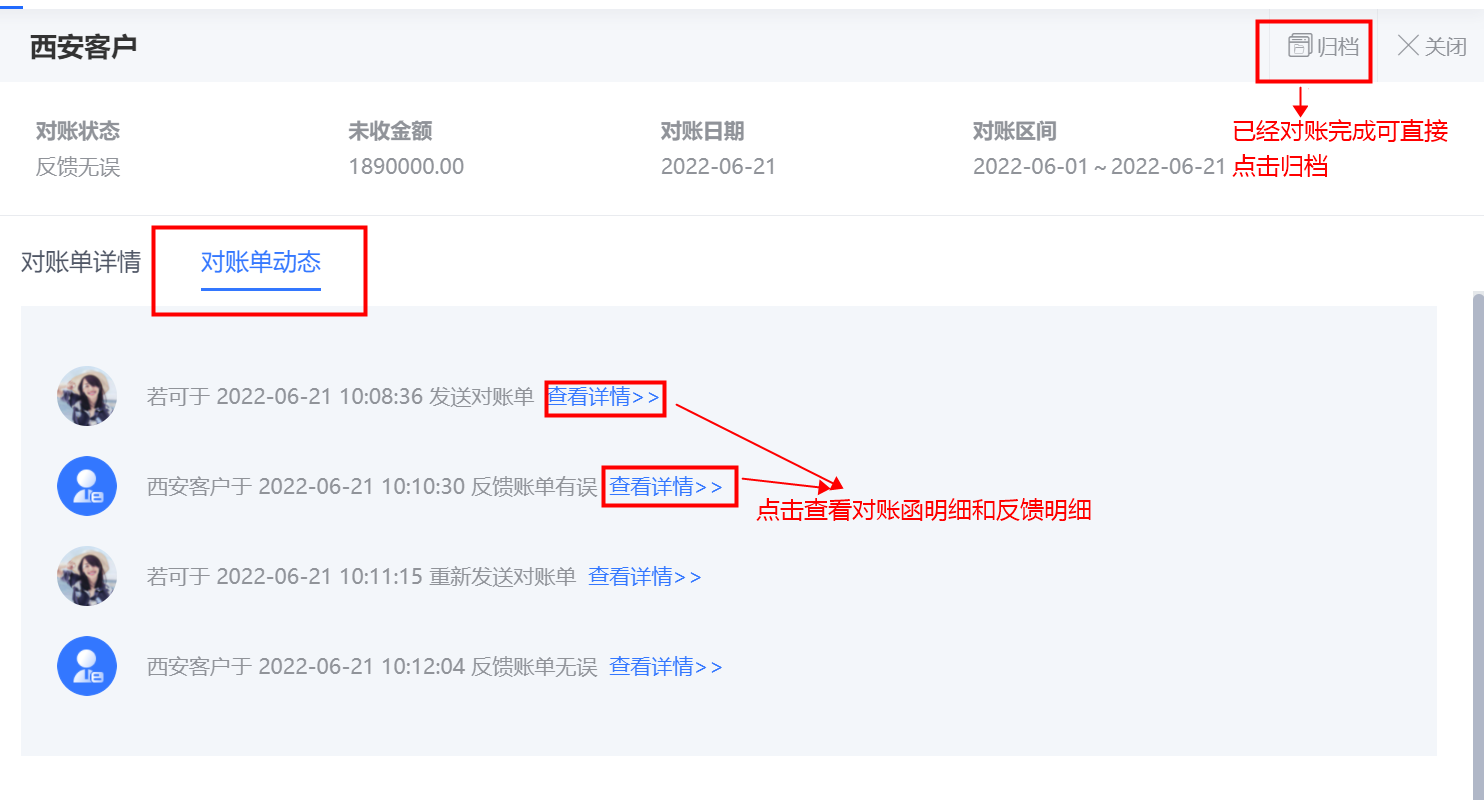
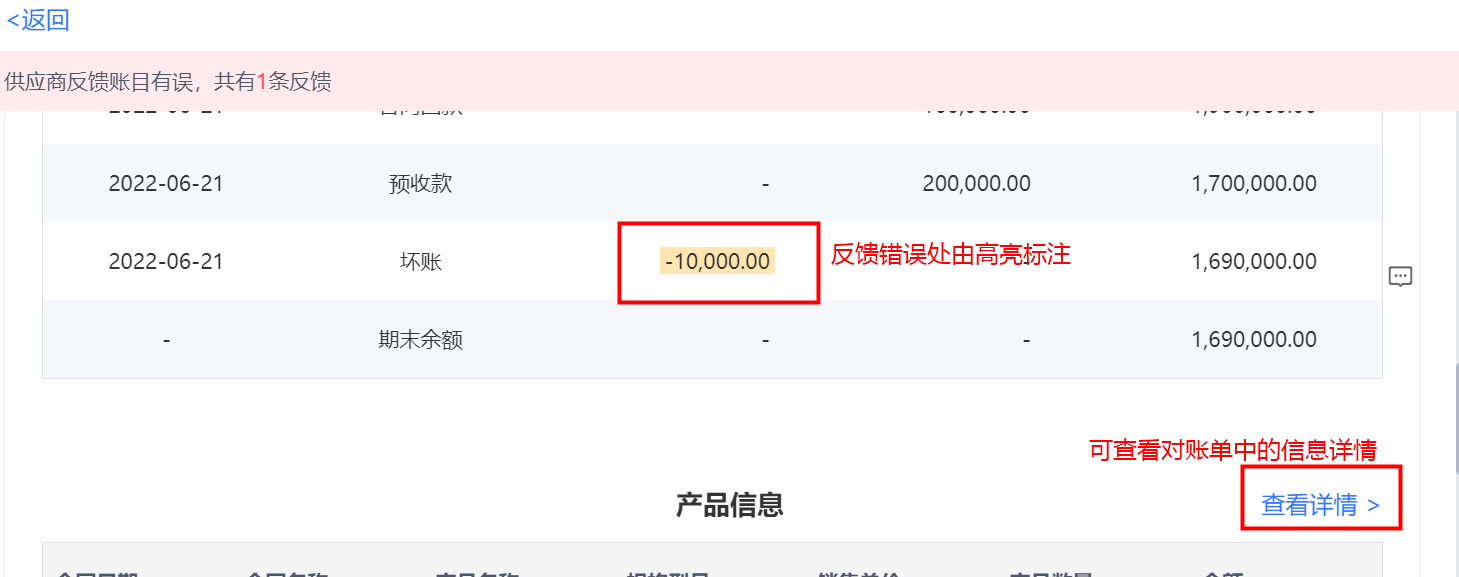
怎么撤回客户对账单:
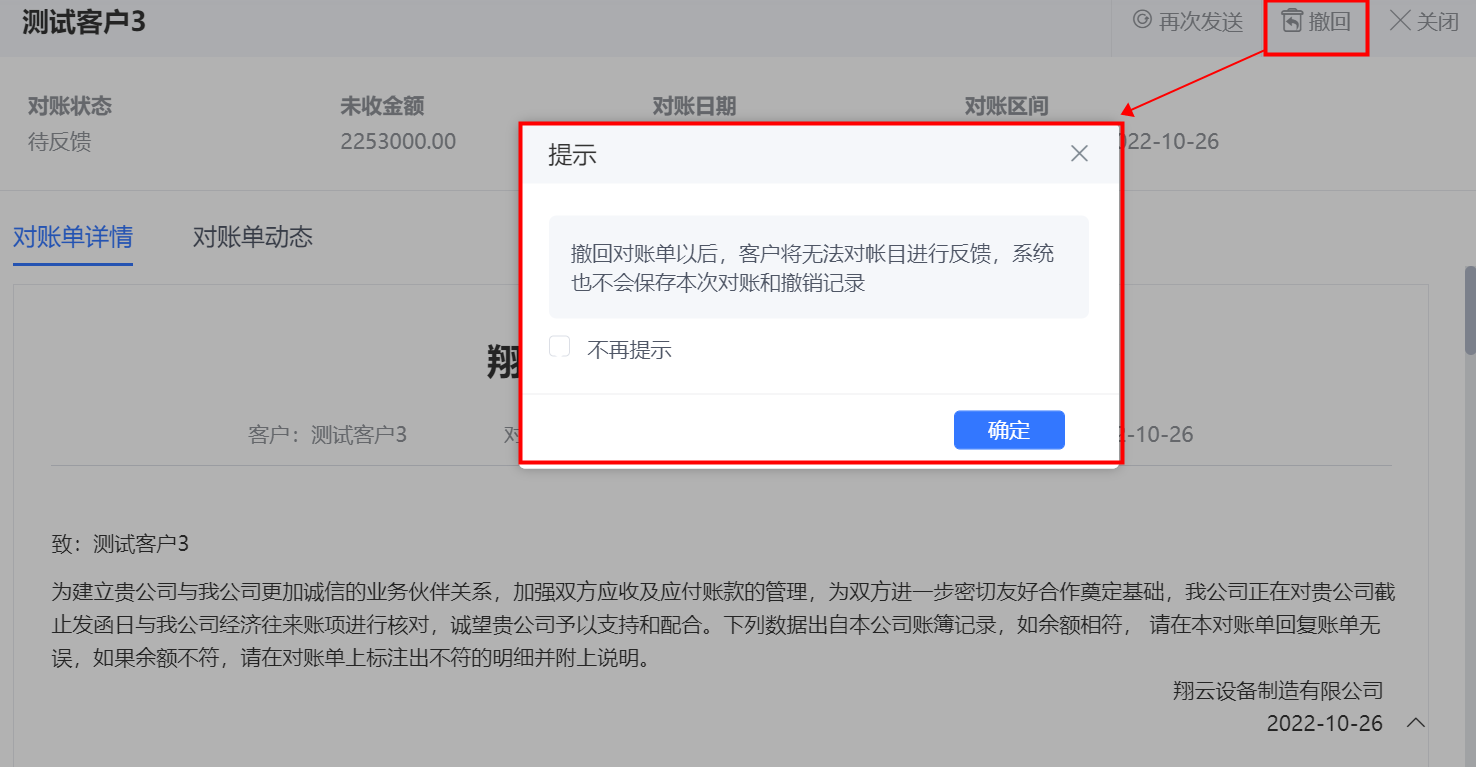
撤回对账单以后,客户将无法对帐目进行反馈,系统也不会保存本次对账和撤销记录。
怎么再次发送对账单?
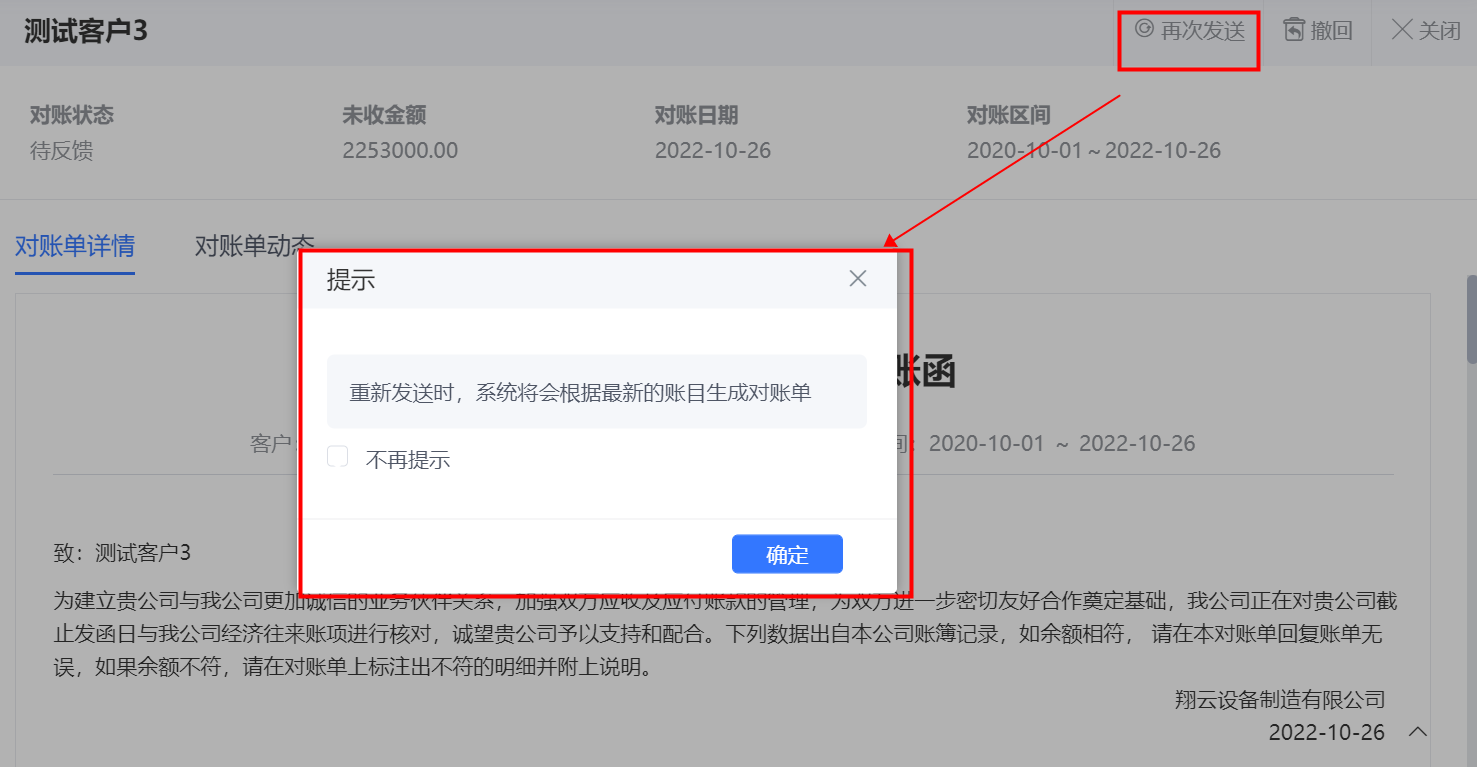
重新发送时,系统将会根据最新的账目生成对账单。
- 查看已归档账单详情
操作路径:应收→智能对账→查看对账列表→“已归档”栏

点击客户对账单所在行任意位置,进入详情页。

可点击详情页右上角删除对账单;详情页开篇显示对账状态、未收金额等重要信息;接着可分别查看对账单详情与对账单动态/对账记录。
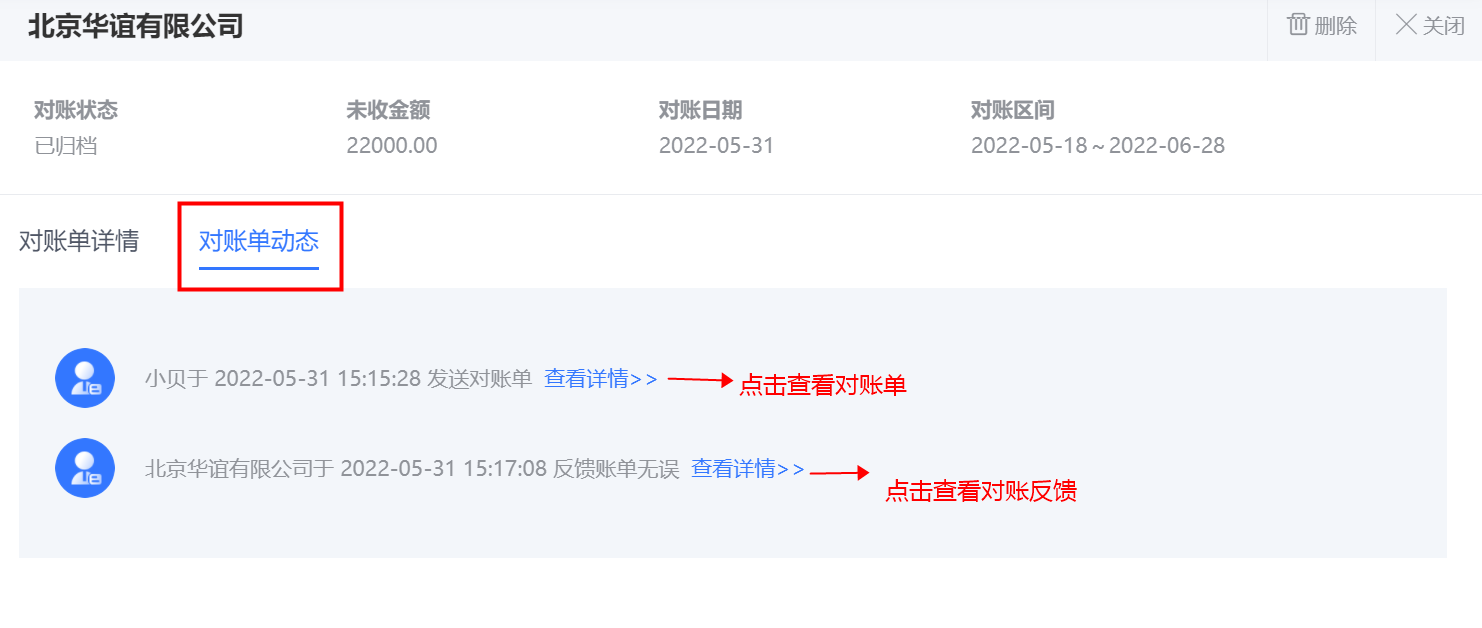
每一个对账单都可以追溯对账动态、查看对账函与对账反馈。